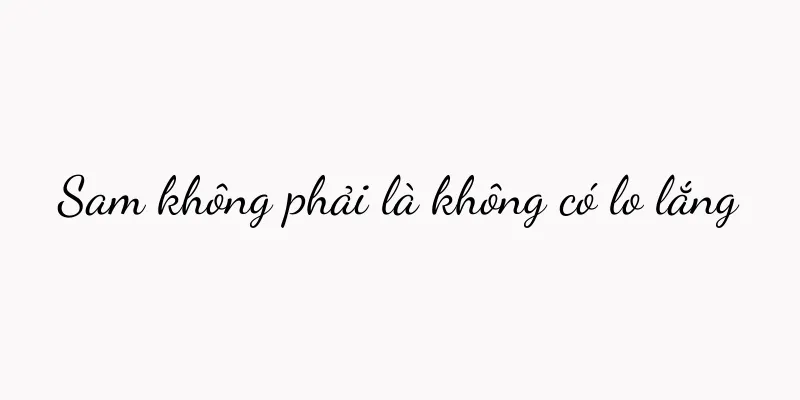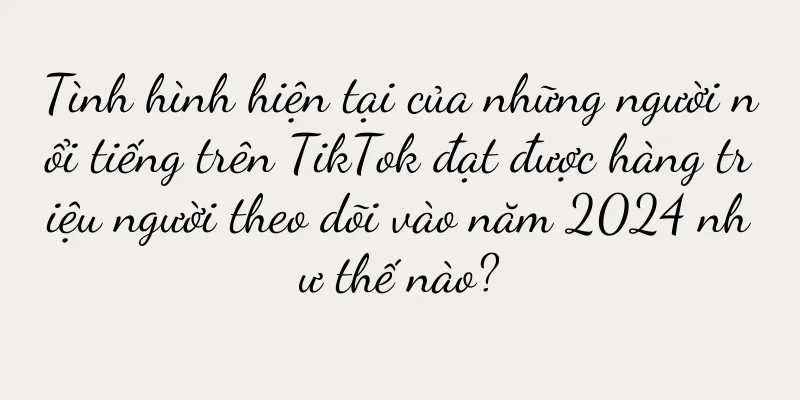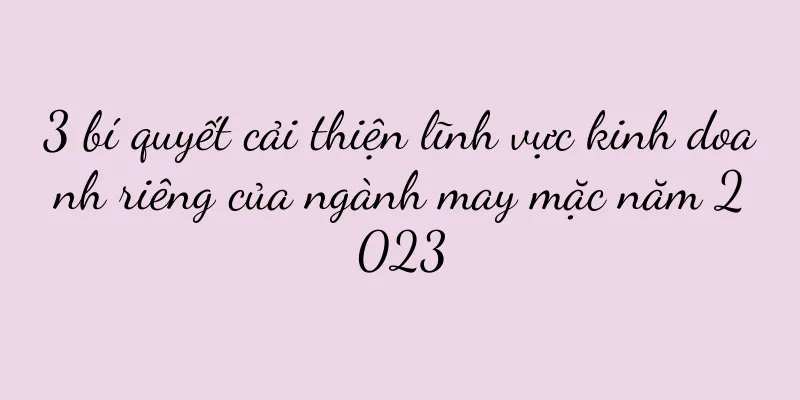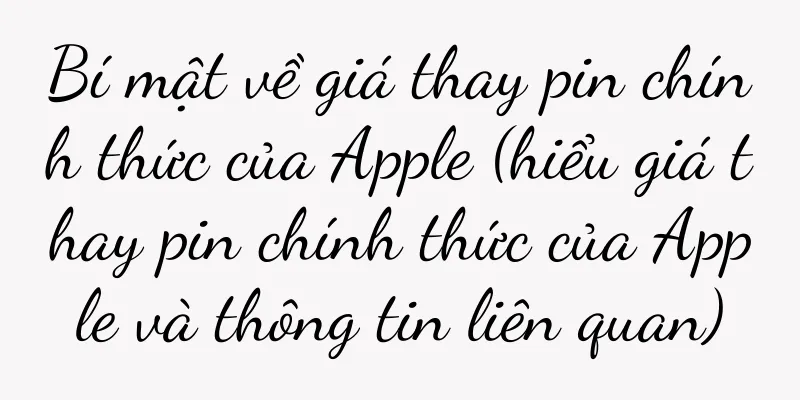Giải pháp cho lỗi hệ thống cài đặt lại máy tính Lenovo không nhận ổ đĩa U (Lenovo máy tính không nhận ổ đĩa U vì lý do và giải pháp)

|
Tuy nhiên, một số người dùng phát hiện ra rằng máy tính Lenovo của họ không thể nhận ổ đĩa flash USB khi họ cài đặt lại hệ thống. Cài đặt lại hệ thống là giải pháp thường được nhiều người dùng máy tính thực hiện khi gặp sự cố, dẫn đến không thể cài đặt hệ thống. Để giúp người dùng hoàn tất việc cài đặt lại hệ thống thành công, bài viết này sẽ tìm hiểu nguyên nhân gây ra sự cố này và đưa ra một số giải pháp. 1. Định dạng của ổ đĩa flash USB có tương thích với máy tính Lenovo không? 2. Giao diện USB có được kết nối bình thường không? 3. Cài đặt BIOS có đúng không? 4. Có cần phải cập nhật trình điều khiển không? 5. Nhiễm virus khiến ổ đĩa flash USB không được nhận dạng 6. Thử sử dụng ổ USB khác 7. Thử sử dụng cổng USB khác 8. Kiểm tra các vấn đề trong Trình quản lý thiết bị 9. Khởi động lại máy tính và thử xác định lại ổ USB 10. Kiểm tra xem cáp USB có bị hỏng không 11. Xóa bảng phân vùng USB 12. Thử sử dụng công cụ PE để cài đặt lại hệ thống 13. Cài đặt trình điều khiển USB mới nhất 14. Liên hệ với Dịch vụ khách hàng của Lenovo để được trợ giúp 15. Chú ý đến khả năng hỏng hóc phần cứng máy tính 1. Định dạng của ổ đĩa flash USB có tương thích với máy tính Lenovo không? Hệ thống sẽ không thể nhận dạng ổ đĩa flash USB khi định dạng hệ thống tập tin của ổ đĩa flash USB không tương thích với máy tính Lenovo. Chọn, bạn có thể nhấp chuột phải vào ổ USB trên máy tính, nhấp vào "Định dạng" và chọn định dạng hệ thống tập tin được máy tính Lenovo hỗ trợ để định dạng. 2. Giao diện USB có được kết nối bình thường không? Đôi khi, máy tính không thể nhận ổ USB vì giao diện ổ USB có thể bị lỏng hoặc kết nối không đúng cách. Và đảm bảo nó được cắm chặt. Bạn có thể thử cắm lại ổ USB vào cổng USB. 3. Cài đặt BIOS có đúng không? Trong một số trường hợp, cài đặt BIOS có thể khiến máy tính không nhận ổ USB. Để kiểm tra, bạn có thể thử vào giao diện thiết lập BIOS và kiểm tra xem tùy chọn "Cấu hình USB" có được bật hay không. 4. Có cần phải cập nhật trình điều khiển không? Trình điều khiển lỗi thời có thể khiến máy tính không thể nhận dạng ổ USB một cách bình thường. Bạn có thể truy cập trang web chính thức của Lenovo để tải xuống và cài đặt trình điều khiển mới nhất. 5. Nhiễm virus khiến ổ đĩa flash USB không được nhận dạng Nhiễm virus có thể khiến máy tính không nhận dạng được ổ USB. Để loại bỏ vi-rút có thể có, bạn có thể sử dụng phần mềm diệt vi-rút để quét toàn bộ ổ USB. 6. Thử sử dụng ổ USB khác Bạn có thể thử sử dụng ổ USB khác nếu máy tính Lenovo không nhận dạng được ổ USB nào đó. Đôi khi, một số thương hiệu hoặc kiểu ổ đĩa flash USB có thể không tương thích với một số máy tính. 7. Thử sử dụng cổng USB khác Đôi khi, máy tính không thể nhận ổ USB vì có thể cổng USB có vấn đề. Bạn có thể thử cắm ổ đĩa flash USB vào một cổng USB khả dụng khác. 8. Kiểm tra các vấn đề trong Trình quản lý thiết bị Kiểm tra xem có thiết bị nào có dấu chấm than hoặc dấu hỏi màu vàng không và mở Trình quản lý thiết bị. Nhấp chuột phải vào thiết bị và chọn "Cập nhật trình điều khiển" nếu có. 9. Khởi động lại máy tính và thử xác định lại ổ USB Đôi khi, khởi động lại máy tính có thể khắc phục được các sự cố tạm thời của hệ thống. Cắm lại ổ USB để nhận dạng và thử khởi động lại máy tính. 10. Kiểm tra xem cáp USB có bị hỏng không Cáp USB bị hỏng có thể khiến máy tính không thể nhận dạng ổ USB một cách bình thường. Và hãy thử sử dụng các loại cáp khác để kiểm tra xem cáp USB có còn nguyên vẹn không. 11. Xóa bảng phân vùng USB Máy tính có thể không nhận dạng được ổ USB nếu bảng phân vùng ổ USB bị hỏng. Và phân vùng lại, bạn có thể sử dụng công cụ quản lý đĩa để xóa bảng phân vùng của ổ USB. 12. Thử sử dụng công cụ PE để cài đặt lại hệ thống Phương pháp này có thể khắc phục được sự cố ổ đĩa flash USB không được nhận dạng và bạn có thể thử sử dụng công cụ PE để cài đặt lại hệ thống. 13. Cài đặt trình điều khiển USB mới nhất Để đảm bảo máy tính có thể nhận dạng đúng ổ USB, bạn có thể thử tải xuống và cài đặt trình điều khiển USB mới nhất từ trang web chính thức của Lenovo. 14. Liên hệ với Dịch vụ khách hàng của Lenovo để được trợ giúp Bạn có thể liên hệ với bộ phận dịch vụ khách hàng của Lenovo để được trợ giúp và giải pháp chuyên nghiệp nếu các phương pháp trên không hiệu quả. 15. Chú ý đến khả năng hỏng hóc phần cứng máy tính Có khả năng xảy ra lỗi phần cứng nếu máy tính không nhận dạng được ổ USB nhiều lần. Bạn có thể gửi máy tính đi sửa hoặc nhờ chuyên gia sửa chữa. Kết nối giao diện, đối với sự cố máy tính Lenovo không nhận ổ đĩa U khi cài đặt lại hệ thống, chúng ta có thể khắc phục sự cố và giải quyết bằng cách kiểm tra định dạng ổ đĩa U, cài đặt BIOS, cập nhật trình điều khiển, v.v. Sử dụng công cụ PE. Nếu sự cố vẫn tiếp diễn, hãy cân nhắc sử dụng ổ đĩa flash USB khác hoặc liên hệ với bộ phận dịch vụ khách hàng của Lenovo để được trợ giúp và giải pháp thêm, cài đặt trình điều khiển mới nhất, giao diện USB và xóa bảng phân vùng. Và để sửa chữa kịp thời, đồng thời chúng ta cũng phải chú ý đến những lỗi phần cứng có thể xảy ra. |
>>: Cách thiết lập máy in dùng chung (các bước đơn giản hướng dẫn bạn cách chia sẻ máy in dễ dàng)
Gợi ý
Chiến lược sản phẩm cho “nhu cầu hiện tại” và “nhu cầu tương lai”
Bài viết này tập trung vào "nhu cầu hiện tại...
Đánh giá bàn phím có dây có thể giặt được Logitech K310
Khi chọn bàn phím, chúng ta thường cân nhắc đến sự...
Các lệnh cmd nào dùng để dọn rác trên ổ C (sử dụng lệnh CMD để tối ưu hóa dung lượng lưu trữ máy tính dễ dàng)
Tuy nhiên, các tập tin rác trong ổ C chiếm không g...
Thời gian sử dụng CPU thường là bao lâu (Tuổi thọ CPU)
Máy tính đã trở thành một phần không thể thiếu tro...
Sự gia tăng của AIGC có thể thay đổi ngành công nghiệp video như thế nào?
Sự xuất hiện của AIGC sẽ có tác động hoặc ảnh hưở...
Honor 20xse như thế nào (đánh giá Honor 20S)
Gần đây nhất là Honor 20S, giá khởi điểm của sản p...
Hướng dẫn thiết lập bộ định tuyến 360 (cách kết nối với mạng không dây tại nhà)
Vậy làm thế nào để kết nối điện thoại di động với ...
Làm thế nào để người tiêu dùng thích sản phẩm của bạn như những người sáng lập?
Xiaohongshu đóng vai trò gì trong việc bán hàng t...
Cài đặt và sử dụng chức năng nhắc nhở phong bao lì xì trên điện thoại di động (để bạn không bao giờ bỏ lỡ bất kỳ quyền lợi phong bao lì xì nào)
Bao lì xì điện thoại di động đã trở thành phương t...
Khi nào là thời điểm tốt nhất để thay đổi công việc?
Ở nơi làm việc, việc nhảy việc là chuyện thường t...
Sự thật ít người biết! 70% tài khoản doanh nghiệp của Xiaohongshu đã bị mất!
Khi bạn quản lý tài khoản doanh nghiệp, bạn đã ba...
Cách khôi phục cài đặt gốc cho điện thoại OPPO (thao tác đơn giản, nhanh chóng trở về trạng thái ban đầu)
Đôi khi chúng ta có thể cần khôi phục cài đặt gốc ...
Tài khoản video sắp có sự nâng cấp lớn
Bài viết này mở đầu bằng việc Video Account sẽ có...
Bí quyết giải quyết tình trạng điện thoại bị đơ (dễ dàng xử lý tình trạng điện thoại bị đơ và nhanh chóng giải quyết vấn đề khiến bạn bận tâm)
Thỉnh thoảng, điện thoại bị treo, điều này rất khó...
Đánh thức bằng giọng nói của AirPods (Lợi ích và mẹo sử dụng chức năng đánh thức bằng giọng nói của AirPods)
Và chức năng điều khiển bằng giọng nói của nó thậm...